win10企业版系统自带edge浏览器,很多小伙伴都选择使用此款浏览器。使用过程中大部分用户遇到edge浏览器主页被篡的问题,使用各种办法都无法解决,怎么办?其实现在win10自带了重置修复功能,可以帮助你解决此类问题。下面跟随小编脚步看看解决方法。
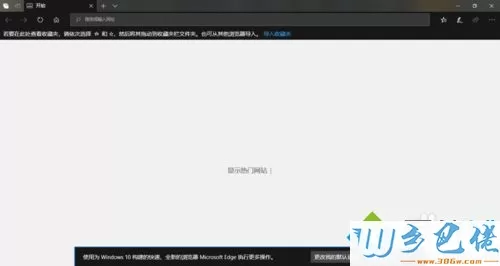
win8.1 - 14 、任务栏右击开始徽标,在右键菜单选择【程序和功能】;
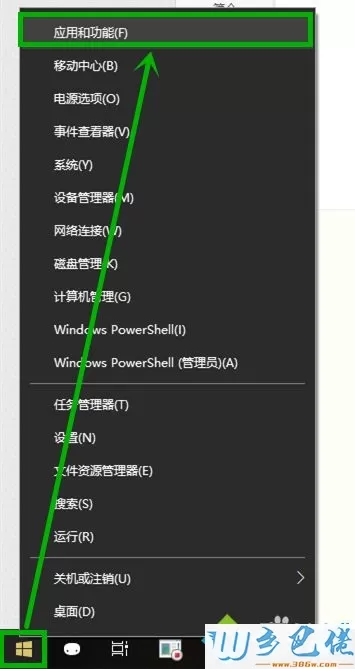
windows7系统之家 - 15 、在打开的【应用和功能】界面找到右侧找到【Microsoft edge】并单击,然后选择【高级选项】;
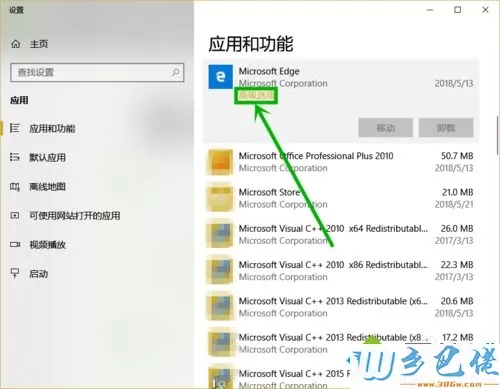
windows7 - 1、在打开的设置界面下拉,找到【修复】和【重置】两个选项,分别操作,可实现浏览器的修复和重置;
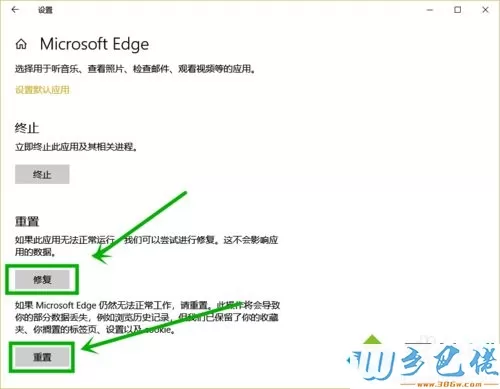
windows8 - 2、任务栏单击小娜图标,然后在搜索框输入“edge”;
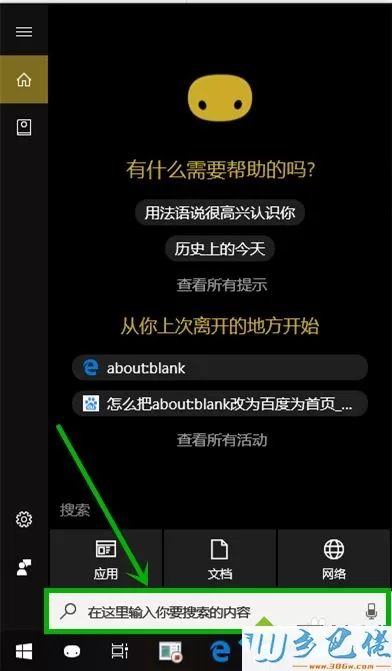
windows10 - 3、在搜索出来的edge浏览器右击,然后选择【应用设置】选项,打开的设置界面和方法一一样,只需要分辨选择重置和修复对电脑进行相关操作就行了这里就不过多赘述;
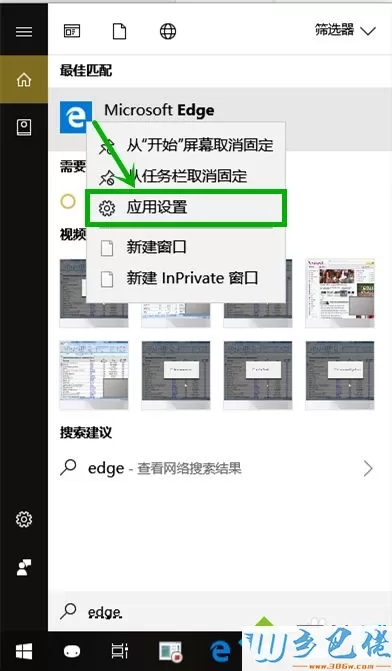
xp系统 - 4、很多小伙伴都喜欢空白页,点击edge浏览器右上角的【设置及其他】图标,然后选择【设置】;
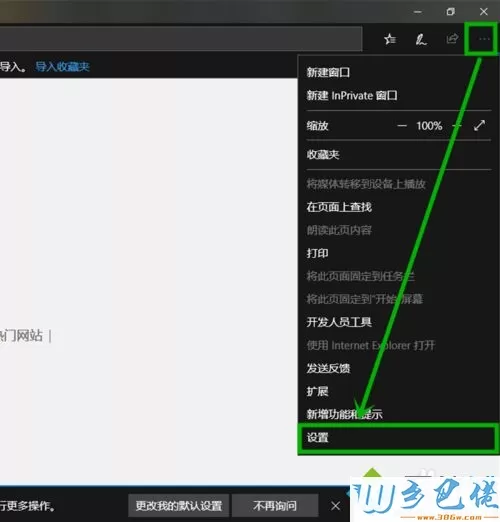
纯净版 - 5、在设置窗口依次将【Microsoft edge打开方式】设置为【起始页】,【新标签页打开方式】设置为【空白页】,这样就完成了主页空白页的设置;
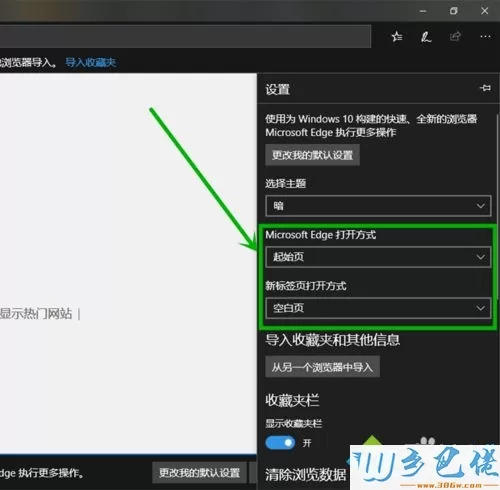
win10系统edge浏览器主页被篡的解决方法分享到这里了,edge浏览器也就恢复正常,希望能够帮助到大家。


 当前位置:
当前位置: